听 Spotify 离线无高级版 [2025 更新]
的离线模式 Spotify Premium 确实是一个很棒的功能,因为它可以让用户在不需要互联网连接的情况下欣赏他们喜欢的歌曲。 它还允许用户在多达五个不同的设备上下载总共 10 首曲目。 然而,这个功能只会让高级用户受益,所以,现在的问题是你能 听 Spotify 离线无高级 订阅? 免费用户是否可以在不支付每月高级订阅费用的情况下享受相同的功能?
好在有一种方法可以帮助免费用户收听 Spotify 离线无高级。 如果您想享受同样的乐趣,请继续阅读直到本文结束,因为它将解决可以使这件事成为可能的最佳第三方应用程序。 关于如何收听的详细步骤 Spotify 使用高级帐户离线也将包括在内。
文章内容 第 1 部分。 如何聆听 Spotify 离线无保费? 第 2 部分。 听 Spotify 使用高级版离线部分3。 概要
第 1 部分。 如何聆听 Spotify 离线无保费?
的离线模式 Spotify 音乐仅供高级用户欣赏,因此离线流式传输内容的最快方法是将您的帐户升级为高级帐户。 但是,如果您不打算使用 Spotify 高级订阅? 你打算怎么听 Spotify 没有高级版的离线?
好在有一个工具可以完美帮你听 Spotify 离线无高级。 在转换和下载您最喜欢的 Spotify 曲目, TuneSolo Spotify 音乐转换器 可以帮助你很多。 通过这些功能,用户还可以在不连接互联网的情况下流式传输内容。 如果您已经对这个工具感到惊讶,请准备好变得更加着迷,因为我将继续讨论我们可以从中获得的剩余功能和好处 TuneSolo. 我还将包括有关如何收听的详细步骤 Spotify 借助这个可靠的工具,无需高级订阅即可离线。
主要特点 TuneSolo Spotify 音乐转换器
下载 Spotify 音乐
TuneSolo Spotify 音乐转换器通过其服务帮助所有用户保存他们喜爱的曲目和播放列表。 这是一个很大的优势,尤其是对所有免费用户而言,因为下载功能仅供高级用户使用。
转化率 Spotify 音乐
的帮助下 TuneSolo, Spotify 音乐可以转换为可在多个设备上播放的输出格式。 这些格式包括 MP3、WAV、AAC 和 FLAC。
离线播放
借助下载和转换功能 TuneSolo所有 Spotify 用户可以离线播放歌曲,而无需担心互联网连接和稳定的信号。
转换速度快
TuneSolo 也可以在短短几分钟内完成整个转换过程。 它可以以高达 5 倍的转换速度工作,这已经比任何音乐转换器的转换速度快很多。
使用多个设备
由于可用的格式几乎可以在所有设备上播放,因此您可以使用您选择的任何设备来流式传输您喜欢的曲目。
音乐文件组织
TuneSolo 还允许用户以他们喜欢的方式排列文件,并且会以最快的速度处理它们。 他们可以按专辑、艺术家、年份或流派来组织它。
保留 ID3 标签和元数据信息
歌曲的元数据信息和 ID3 标签是识别歌曲的重要细节。 Spotify 歌曲。 幸运的是, TuneSolo 采用了一种先进的技术,即使在转换过程之后也能保留重要的细节。 这些详细信息包括标题、艺术家姓名、专辑名称、发行年份和艺术品。
来自技术支持团队的免费更新和无限帮助
用户 TuneSolo 每当发布新版本并在市场上可用时,都可以免费更新应用程序。 如果在过程中遇到问题,他们还可以寻求技术支持团队的帮助。
如何转换的步骤 Spotify 转 MP3 使用 TuneSolo
步骤 1. 下载并启动 TuneSolo Spotify 音乐转换器
开始下载 TuneSolo 应用程序通过访问官方网站 TuneSolo. 下载应用程序的另一种方法是在应用程序商店中搜索它。 下载成功后,立即安装。 您还必须在您的设备上运行它。
步骤 2. 上传 Spotify 文件进入 TuneSolo Spotify 音乐转换器
启动应用程序后,等待几分钟,直到它完全读取并识别您的音乐库。 完成后,现在可以通过将文件链接复制并粘贴到转换器中或将它们从库中分别拖放到音乐转换器中来上传它们。

步骤 3. 选择歌曲的输出格式
现在歌曲已上传,您现在可以选择歌曲的输出格式。 从提到的可用格式列表中,选择 MP3 格式。 之后,您将必须允许一个输出文件夹以及转换过程后保存转换后的歌曲的位置。

步骤 4。 单击“全部转换”按钮
由于歌曲和选定的输出格式都已准备就绪,您现在可以单击“全部转换”按钮,最终开始转换过程。

第 5 步。获取成功转换的歌曲并将它们保存在您的设备中
转换过程完成后,您现在可以通过单击“查看输出文件”部分来获取成功转换的文件,然后将它们永久保存在您的设备中。您现在可以决定是否传输它们并从另一台设备流式传输它们。您也可以随时收听它们,而无需互联网连接。
一旦正确遵循该程序,您将不再有任何关于如何收听的问题 Spotify 离线无高级。 随意搜索和下载所有您最喜爱的 Spotify 在以下帮助下跟踪 TuneSolo Spotify 音乐转换器。
#听 Spotify 在电话上无需付费即可离线
现在,如果你想听 Spotify 在您的手机上没有 Premium 的情况下离线,您必须通过 TuneSolo. 以下是有关如何收听的详细步骤列表 Spotify 使用您的 iPhone 和 Android 设备离线,无需 Premium。
如何听 Spotify 在 iPhone 上无高级版离线
- 您必须做的第一件事是通过 USB 电缆将 iPhone 连接到桌面。
- 这样做之后,打开你的 iTunes 应用程序。 但在继续之前,您必须首先确保所有下载的内容都已传输到您的 iTunes。 完成文件传输后,请查看屏幕左上角并查看“设备”按钮。
- 找到“设备”按钮后,单击它,然后单击“iPhone”。
- 在左窗格中,单击“音乐”选项卡。 在接下来显示的菜单上,单击“同步音乐”。
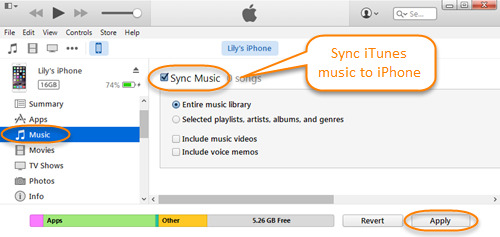
- 要立即完成播放列表的传输,请单击“整个音乐库”。
- 最后,要正式开始将播放列表传输到您的 iPhone,请单击“应用”按钮。
您只需等待几分钟即可完成传输。 完成后,您现在可以收听 Spotify 随时随地在您的 iPhone 上离线,无需 Premium。
如何听 Spotify 在 Android 上无高级版离线
其实,如何听的步骤 Spotify 在 Android 手机上不使用 Premium 离线与您在 iPhone 上的操作方式几乎相同。 但是,让我们仍然讨论如何使用您的 Android 设备进行操作的详细过程。
- 首先打开您的 iTunes 应用程序。
- 现在,打开 iTunes 应用程序,查看窗口的左上角,然后选择“设备”按钮。 在显示的选项上,单击您的手机。
- 在那之后,再想想你之前下载的音乐文件的保存位置。 找到后,您只需将下载的播放列表从输出文件夹中拖出,然后将它们放入手机的音乐库中。
之后,每次你想听的时候,你只需要访问手机的音乐文件夹 Spotify 在您的 Android 设备上离线,无需 Premium。
第 2 部分。 听 Spotify 使用高级版离线
如果您的情况是您利用了 Spotify 高级订阅,您只是新手 Spotify 高级版,我在这里提供了您可以用作指南的步骤,以轻松流式传输您喜欢的内容 Spotify 桌面和移动设备上的曲目。
如何听 Spotify 在 Android/iOS 上使用 Premium 离线
- 第一步是确保您已连接到互联网。 检查互联网连接后,打开您的 Spotify 音乐应用。
- 打开后,登录 Spotify 与您现有的溢价 Spotify 至尊帐号。
- 现在,搜索您希望下载和离线播放的曲目或专辑或播放列表。 在曲目的顶部,您将看到一个下载切换开关按钮,您必须反向转动才能下载歌曲。
- 如果开关变为绿色,则表示歌曲已被下载。 您所要做的就是等待几分钟,直到下载过程完全完成。
- 如果您已经在曲目旁边看到一个带有箭头的绿色圆圈,则表示它们已经成功下载。
- 现在尝试断开您刚才的互联网连接。 执行此操作后,请尝试单击您的音乐库,然后单击您刚刚下载的播放列表。
- 如果他们工作得很好,那么你已经成功进入了离线模式 Spotify 保费。
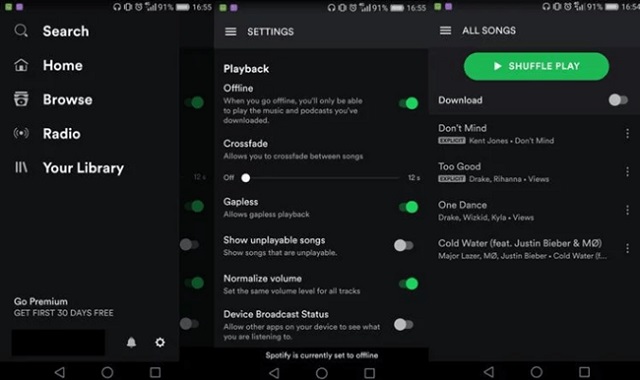
如何听 Spotify 在 Mac/PC 上使用 Premium 离线
在我们继续执行这些步骤之前,应提醒您下载曲目和播放列表或任何其他 Spotify 您的桌面应用程序中不允许有内容。 因此,如果您已经尝试使用桌面应用程序下载歌曲和离线收听已有一段时间了,您可以按照我将在下面列举的步骤进行操作。
- 有 Spotify 打开您设备上的应用程序,然后使用您的 Spotify 至尊帐号。
- 进入 Spotify 音乐商店 搜索您希望下载和离线播放的所有曲目和播放列表。
- 现在,单击位于专辑顶部的“下载”按钮开始下载曲目。
- 完成后,您现在必须转到设备的 Apple 菜单或文件菜单 Spotify 应用程序。 在屏幕上接下来显示的一组选项中,单击“离线模式”选项。
单击该选项后,您现在可以随时离线流式传输保存的歌曲和播放列表。
部分3。 概要
其实有很多方法可以 听 Spotify 离线无高级 订阅。 最有效和最推荐的方法是通过使用 TuneSolo Spotify 音乐转换器。 通过上面对其功能的清晰描述,可以看到使用此音乐转换器的巨大优势。 它绝对可以帮助您下载和转换 Spotify 文件,使您可以离线流式传输曲目,而无需花费任何费用。 另一方面,如果您希望通过高级订阅流式传输曲目,我希望上述过程对您在台式机和移动设备上执行此操作有很大帮助。